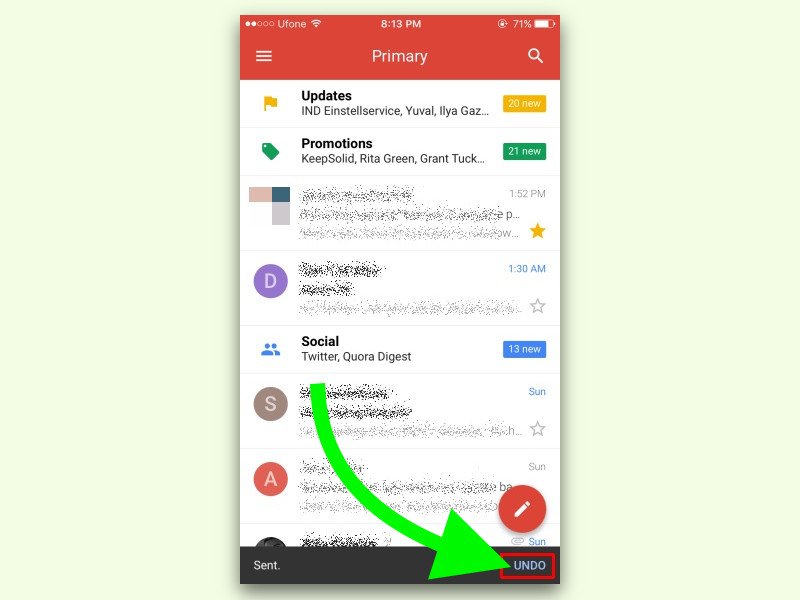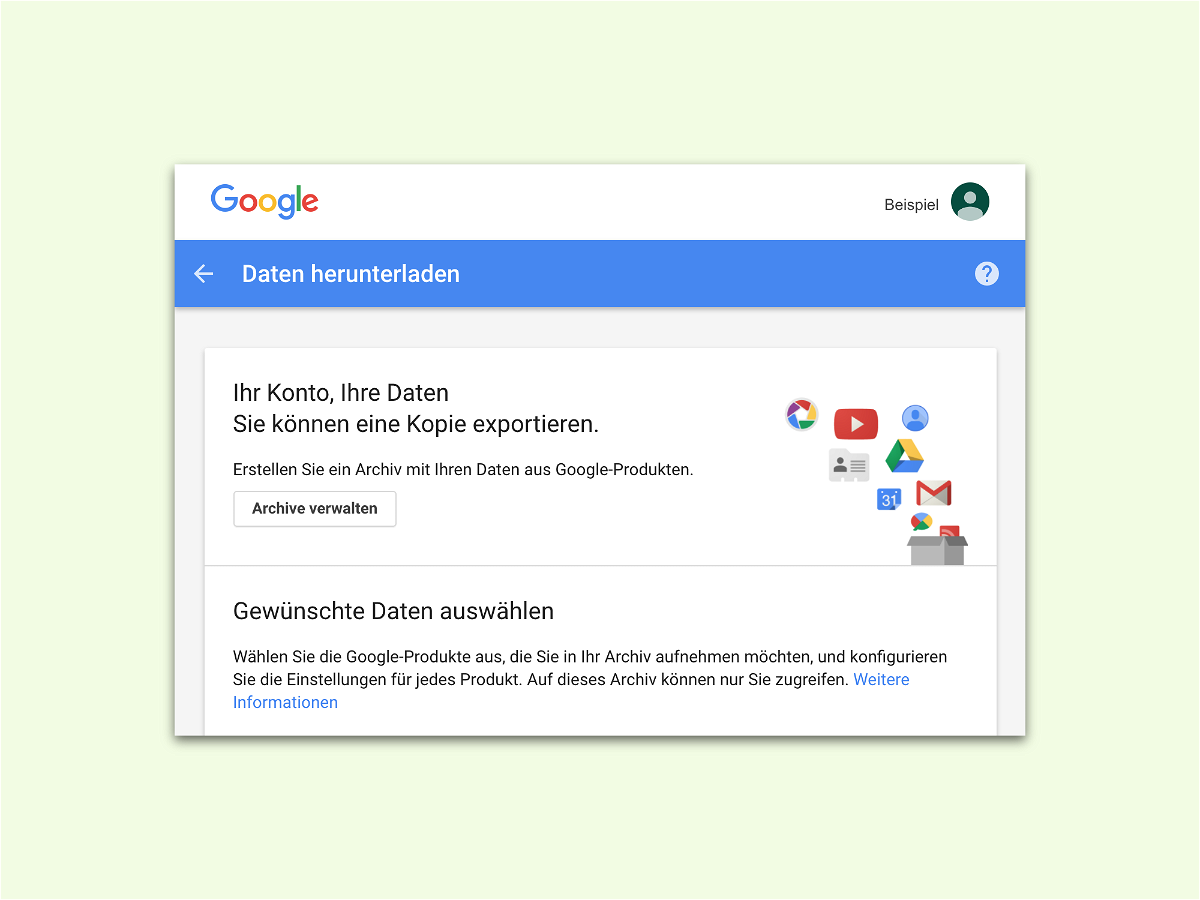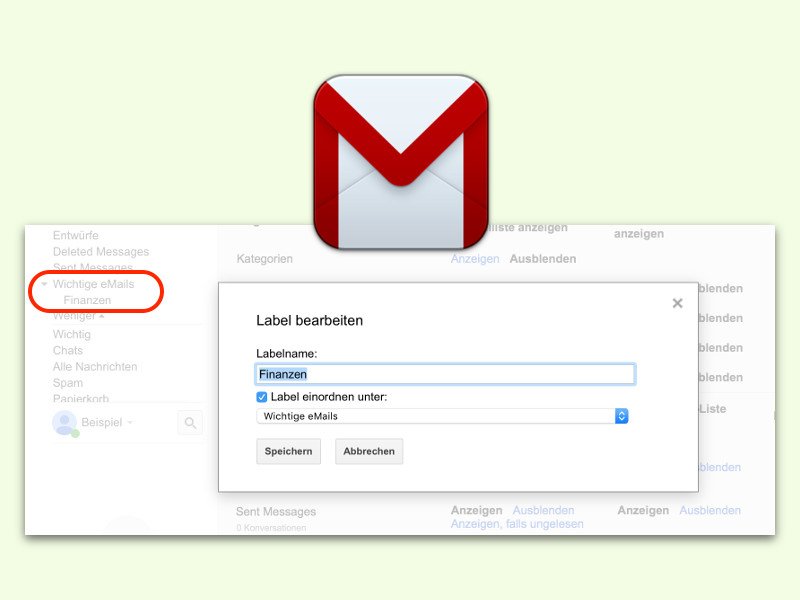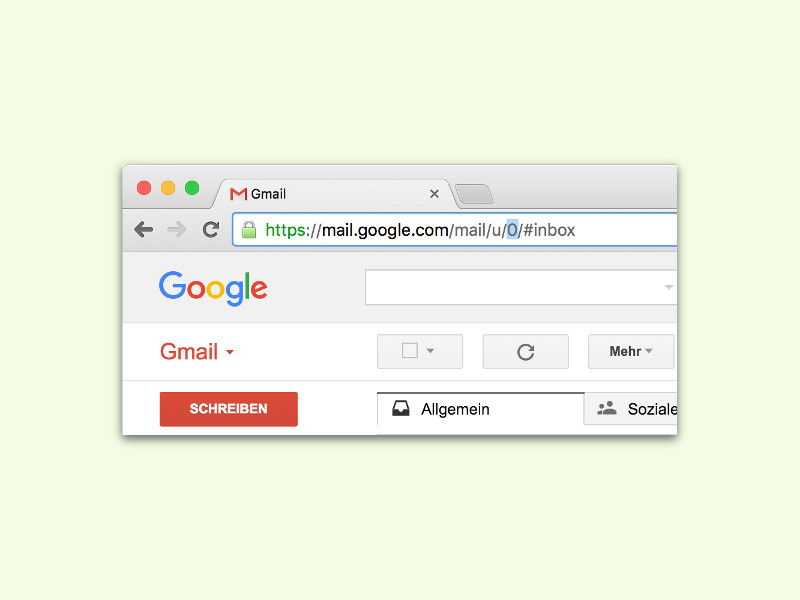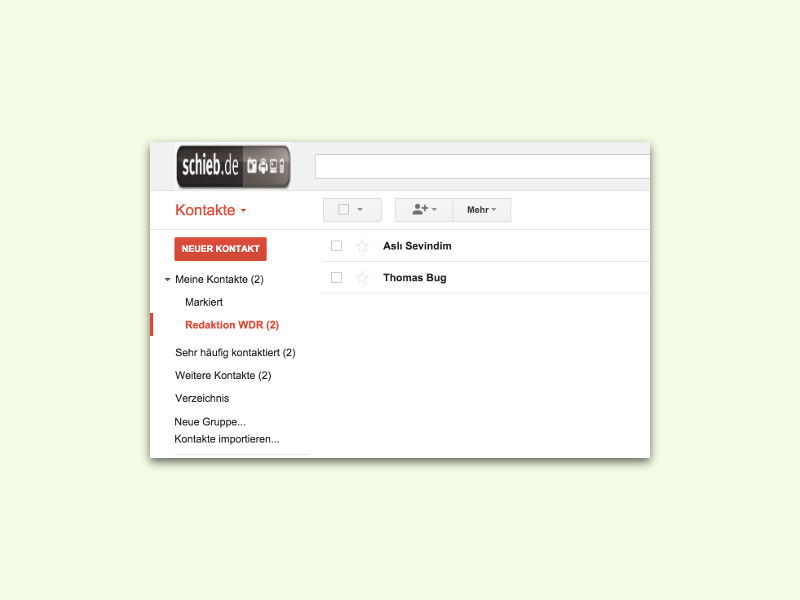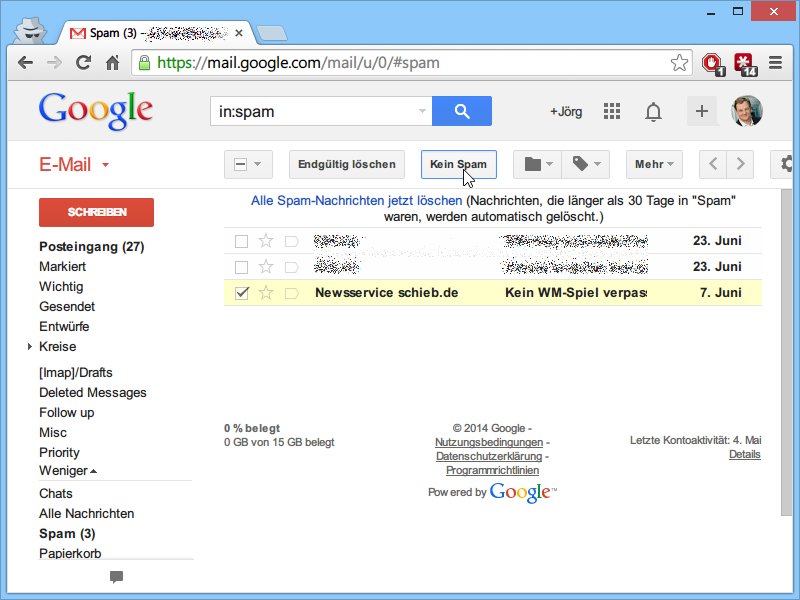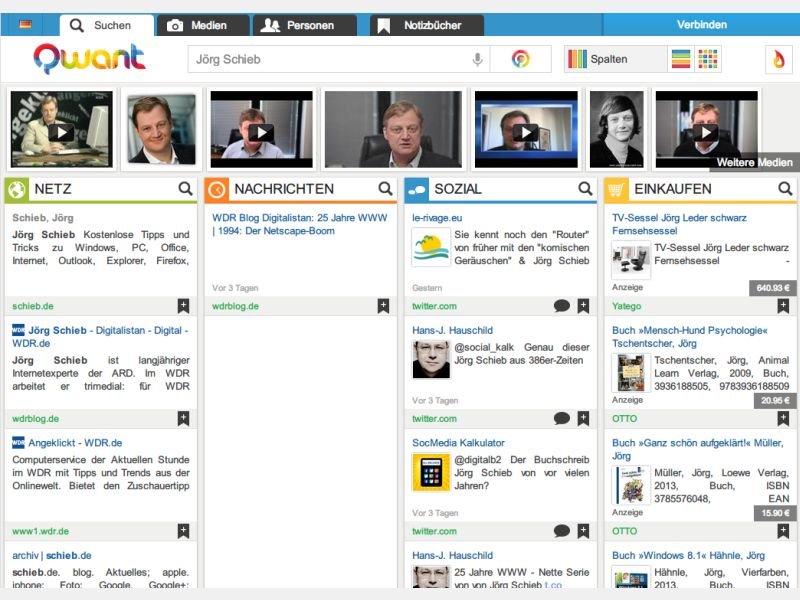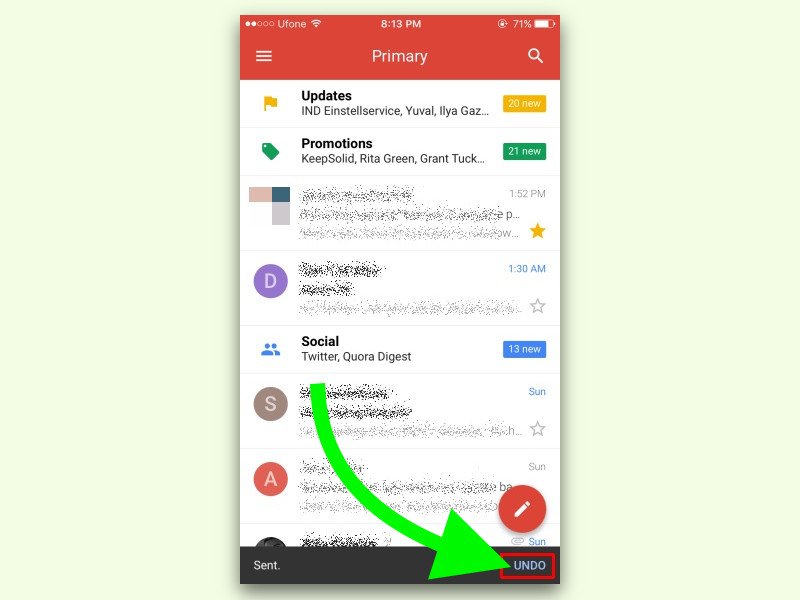
29.11.2016 | iOS
Nicht selten hat man soeben eine eMail gesendet und dann erst fällt einem auf, dass noch etwas Wichtiges fehlt oder man einen Satz doch anders ausdrücken wollte. Dumm, wenn die Nachricht dann schon gesendet ist. In der Gmail-App für iOS lässt sich das Senden einer eMail bei Bedarf auch rückgängig machen.

21.11.2016 | Tipps
In Sachen Spam-Erkennung hat der Web-Mailer von Google eine der besten Treffer-Quoten. Der Nachteil ist: Manchmal bleiben auch benötigte Nachrichten im Filter hängen. Mit einem Trick lassen sie sich auch nachträglich noch aus dem Spam-Filter holen.
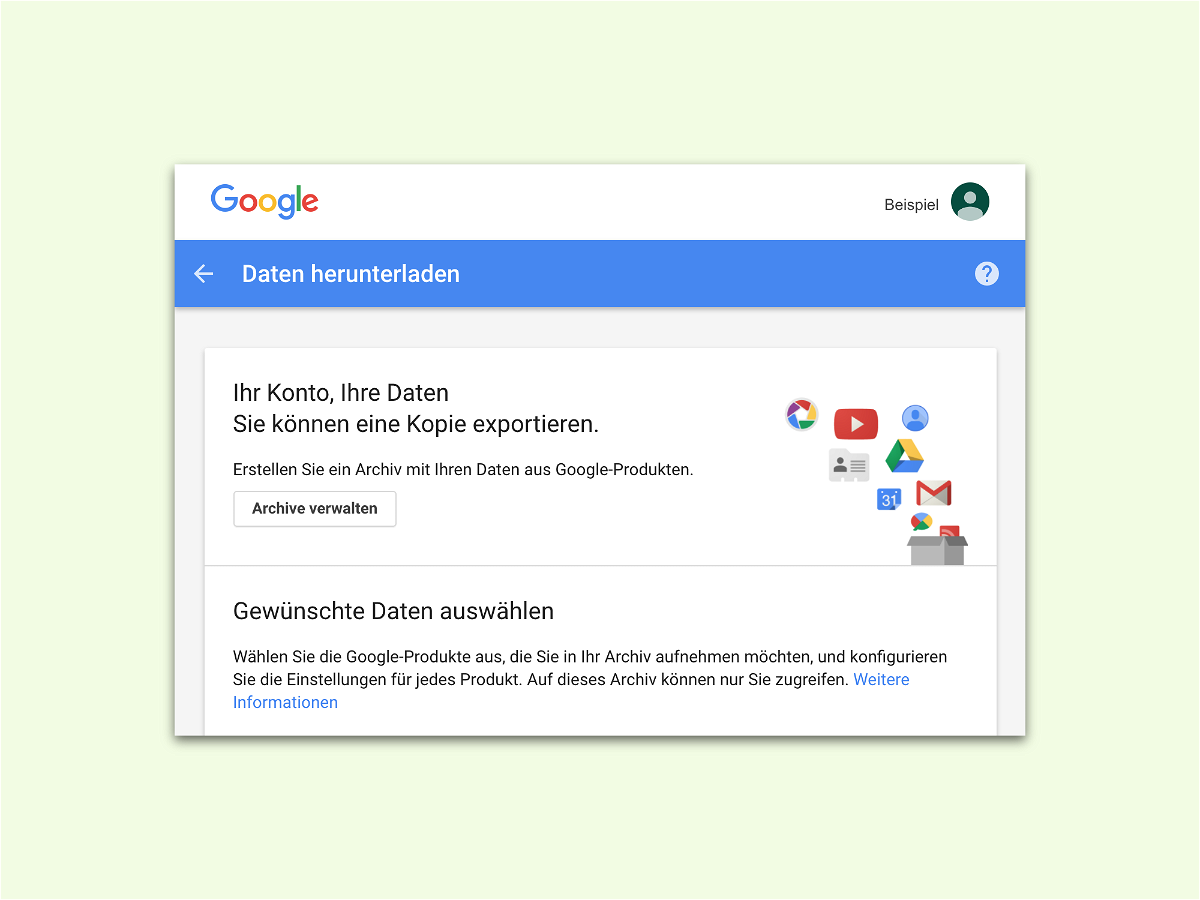
17.11.2016 | Tipps
Wer zwar ein Gmail-Konto hat, den Dienst aber schon jahrelang nicht mehr genutzt hat, kann den Account auch löschen. Dabei aber daran denken, dass dort eventuell noch Daten gespeichert sind, die zuerst gesichert werden wollen.
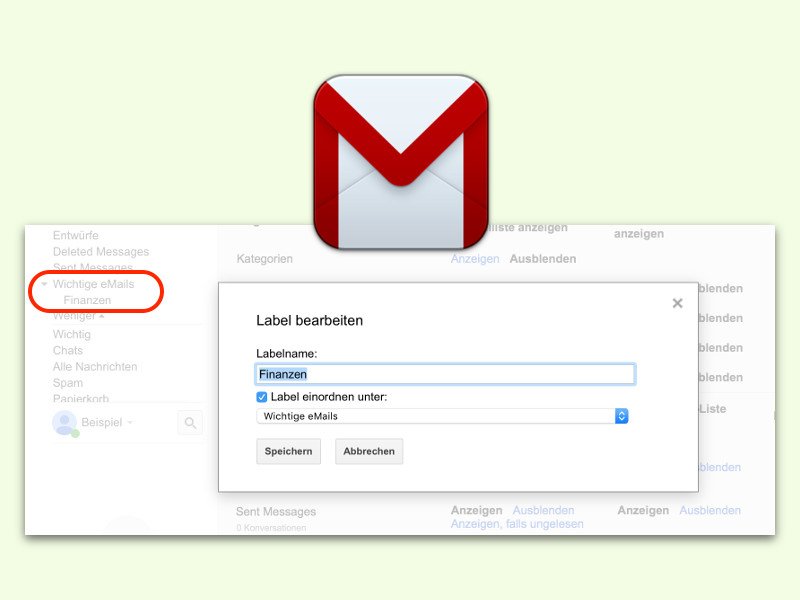
26.06.2016 | Tipps
Viele organisieren ihre archivierten eMails in einem System aus Ordnern, also hierarchisch. Das gleiche ist auch im Web-Mailer von Google möglich – indem die Labels verschachtelt werden.
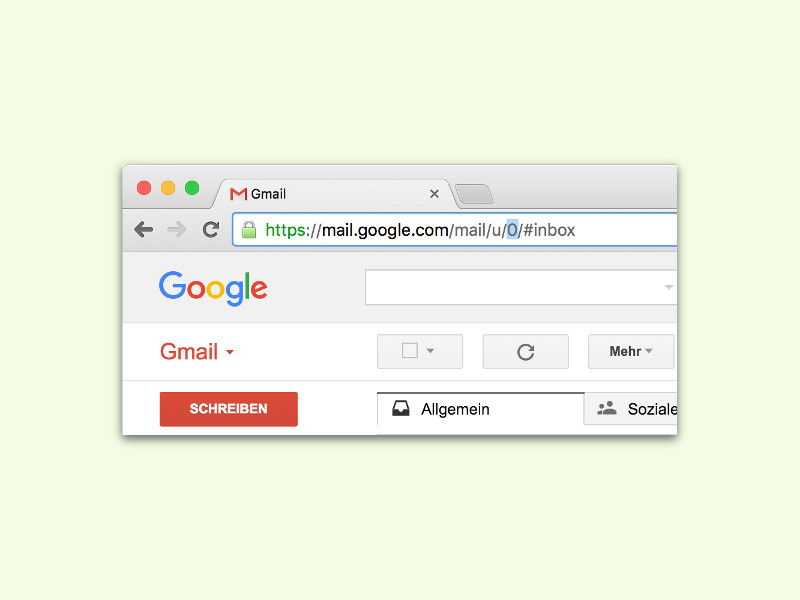
14.12.2015 | Tipps
Nicht wenige haben mehr als eine eMail-Adresse. Wer mehrere davon bei Google hat, kann sie gleichzeitig nutzen – und direkt oben im Browser zwischen ihnen umschalten.
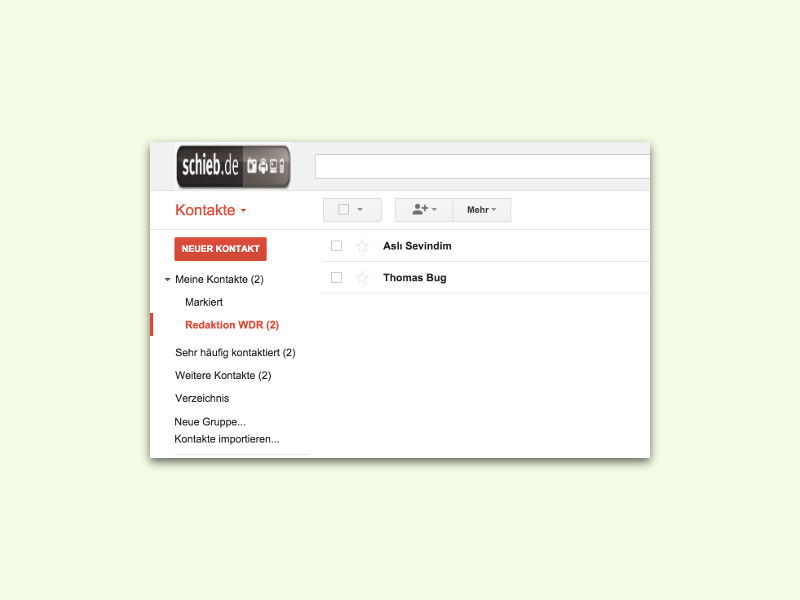
22.10.2015 | Tipps
Wer sich im Google Mail-Webdienst alle Kontakte anzeigen lässt, findet sie normalerweise als alphabetische Liste wieder. Bei zu vielen Personen wird das aber schnell unübersichtlich. Mit Kontakt-Gruppen behält man leichter den Überblick.
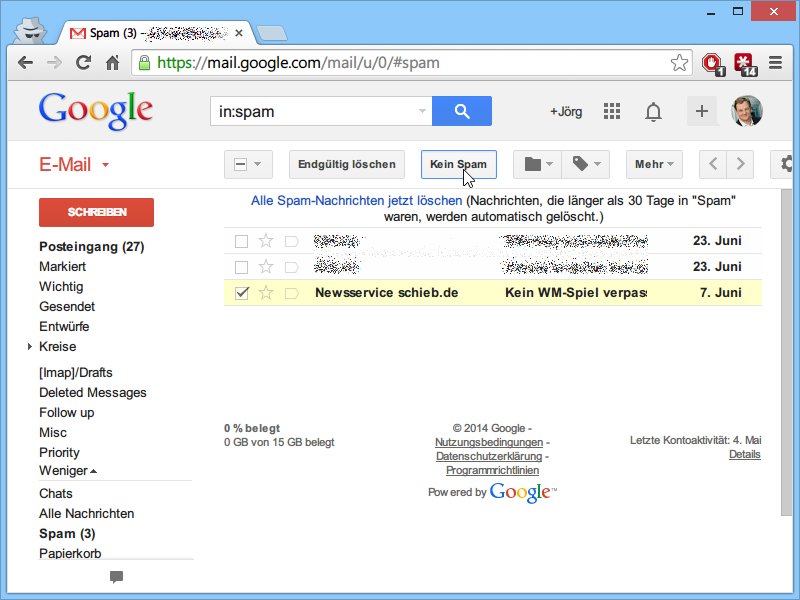
01.07.2014 | Tipps
Haben Sie sich auch schon einmal gewundert, warum Sie wichtige Mails nicht erhalten? Wenn Sie ein Gmail-Postfach nutzen, kann es sein, dass da ein Spamfilter zu übereifrig war.
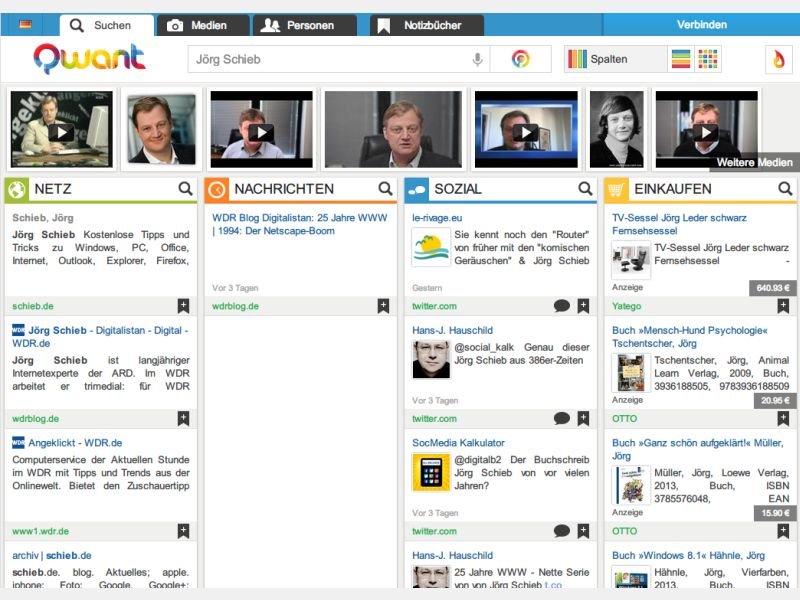
14.03.2014 | Tipps
Die Übersetzung stimmt: Es ist wirklich eine „große Datenmenge“, die Onlinedienste von uns sammeln. Dass es auch anders geht, beweisen alternative Dienste, die sich besser an den Datenschutz halten.